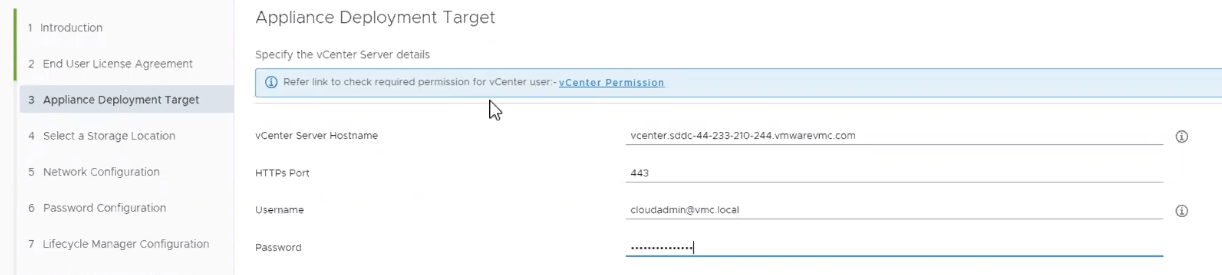使用 Easy Installer,您可以在 VMware Cloud(例如 AWS)上设置 VMware Aria Suite Lifecycle 实例。
默认情况下,VMware Cloud 包含一个具有集群和对象的 vCenter。您可以使用 Easy Installer 在 VMC 上设置 VMware Aria Suite Lifecycle 实例。您可以使用 VMware Cloud 设置软件定义的数据中心。默认情况下,仅 Compute-ResourcePool 以及“管理虚拟机”和“工作负载”文件夹可用。要部署虚拟机,请在“工作负载”文件夹下和 WorkloadDatastore 上配置所有部署。
注: Easy Installer 不支持在 VMC vCenter 上将
VMware Aria Suite Lifecycle 迁移到 8.2。您必须安装并配置新的
VMware Aria Suite Lifecycle 实例。
过程
- 导航到 Easy Installer 的“设备部署目标”选项卡。
- 输入 VMC vCenter 的详细信息,使用云管理员帐户作为用户名,然后单击下一步。
注: 屏幕上将突出显示所需的用户角色和特权。
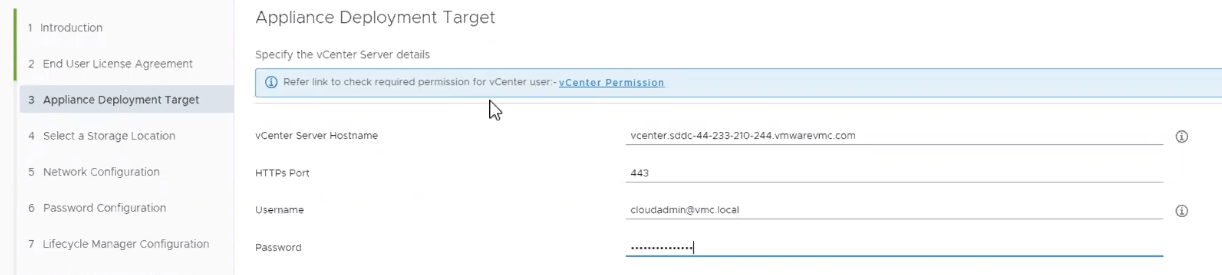
注: 默认情况下,VMC vCenter 云管理员帐户是访问 vCenter 清单的唯一用户帐户。
- 在“选择位置”选项卡中,选择“工作负载”,然后单击下一步。
- 在“选择计算资源”下选择一个集群,然后单击下一步。
- 选择 WorkloadDatastore 作为存储位置,然后单击下一步。
- 在“网络配置”和“密码配置”选项卡上,在必填字段中输入内容以设置网络配置和密码配置,然后单击下一步。
- 对于 VMware Aria Suite Lifecycle 虚拟机,输入设备的 NTP 服务器,然后单击下一步。
为所有产品提供的网络配置是配置设置的一次性条目。提供的密码对于所有产品也是通用的,在安装产品时无需再次输入密码。
密码应至少包含一个大写字母、一个小写字母、一个数字和一个特殊字符。特殊字符可以是 ! @#$%^&*()。VMware Aria Automation 8.0 和 8.0.1 的密码不支持冒号 (:)。
- 设置 VMware Aria Suite Lifecycle 配置设置,
- 输入虚拟机名称、IP 地址和主机名。
- 提供配置信息。在数据中心名称、vCenter 名称和增加磁盘空间字段中输入内容。
- 根据需要启用或禁用 FIPS 模式合规性。
- 单击下一步。
结果
已在 VMC 上成功配置
VMware Aria Suite Lifecycle 实例。但是,如果配置失败,请确保这些设置正确无误,然后重试配置:
- 用户角色和权限不正确。有关所需角色和权限的信息,请参阅 vCenter 权限。
- 所选资源不正确。您只能在配置中选择并使用 Compute-ResourcePool、“工作负载”文件夹和 WorkloadDatastore。